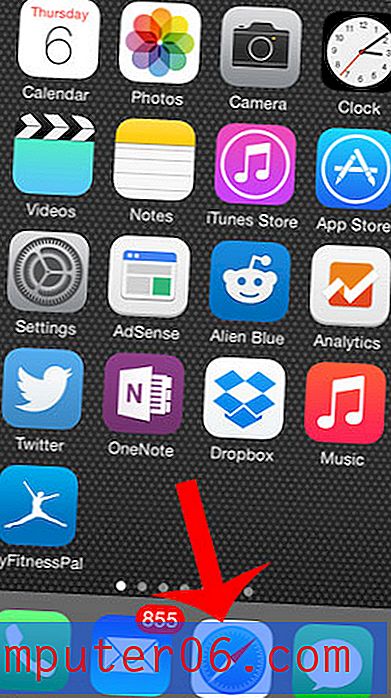Excel 2013'te Hücre Verilerini Dikey Olarak Ortalama
Microsoft Excel çalışma sayfasındaki bir hücrenin içindeki metin, varsayılan olarak hücrenin altına hizalanır. Ancak biçimlendirme ve satır yüksekliğindeki değişiklikler sizi ayarlama yapmaya zorlayabilir. Neyse ki Microsoft Excel, çalışma sayfası hücrelerinizdeki verilerin dikey hizalamasını belirlemenizi sağlar.
Aşağıdaki adım adım talimatlarımız, verileri seçilen bir hücre içinde dikey olarak nasıl ortalayacağınızı gösterecektir. Bu, dikey olarak ortalanmış veriler genellikle daha iyi yazdırılabildiğinden ve okunması daha kolay olabileceğinden, yüksek satır yüksekliğine sahip hücrelerle çalışırken özellikle etkili olabilir.
Excel 2013'te bir hücredeki bilgileri dikey olarak merkezleme
Bu öğreticideki adımlar, e-tablonuzun bir hücresindeki verilerin dikey olarak nasıl hizalanacağını gösterir. Aynı yöntem birden fazla hücreye de uygulanabilir. Aşağıdaki 2. adımda yalnızca tek bir hücre seçmek yerine, değiştirmek istediğiniz hücreleri seçebilirsiniz.
Adım 1: E-tablonuzu Excel 2013'te açın.
Adım 2: Dikey olarak ortalamak istediğiniz verileri içeren hücreyi tıklayın. Daha önce de belirtildiği gibi, isterseniz birden fazla hücre de seçebilirsiniz.

Adım 3: Pencerenin üst kısmındaki Ana Sayfa sekmesini tıklayın.
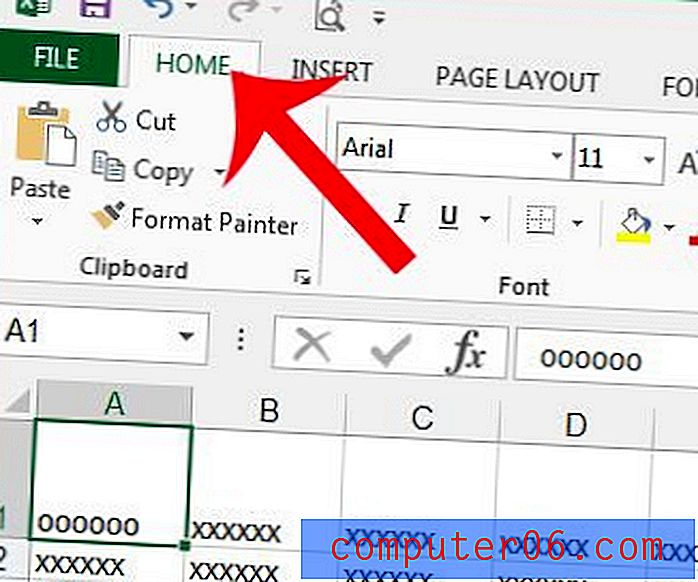
Adım 4: Pencerenin üst kısmındaki gezinme şeridinin Hizalama bölümündeki Ortaya Hizala düğmesini tıklayın.
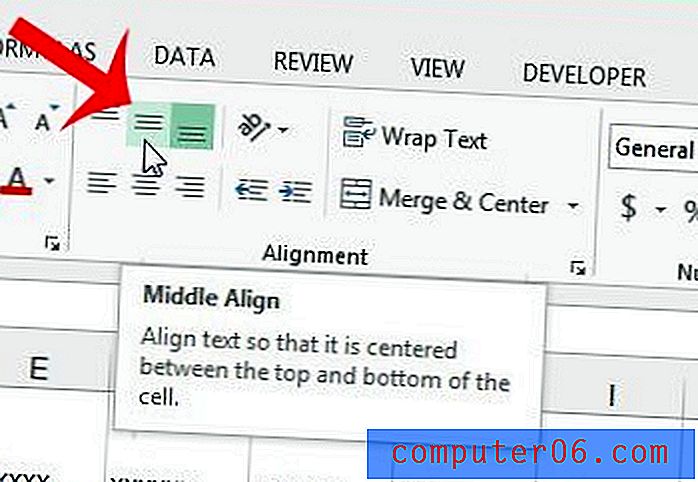
Hücre verileriniz şimdi hücresinin içinde dikey olarak ortalanacak.
Çalışma sayfanızdaki tüm hücreleri değil, yalnızca bazı hücreleri mi yazdırmak istiyorsunuz? Microsoft Excel 2013'te bir hücre seçimini nasıl yazdıracağınızı ve yazdırılan belgenizin boyutunu nasıl küçültebileceğinizi öğrenin.